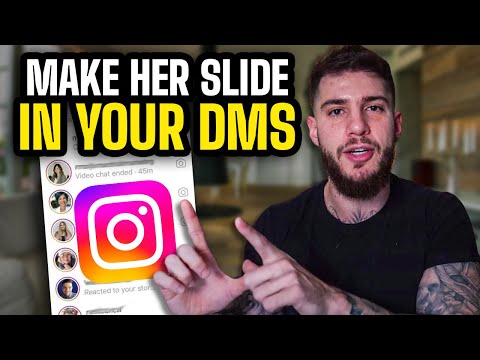WikiHow זה מלמד אותך כיצד להוריד את כמות האנרגיה שהאייפון שלך משתמש ולהגדיל את משך הזמן שאתה יכול ללכת בלי לטעון אותו.
צעדים
שיטה 1 מתוך 4: שימוש במצב צריכת חשמל נמוכה

שלב 1. פתח את הגדרות
זוהי אפליקציה אפורה המכילה הילוכים (⚙️) וממוקמת בדרך כלל על מסך הבית שלך.

שלב 2. גלול מטה והקש על סוללה
הוא ליד ריבוע ירוק המכיל סמל סוללה לבן.

שלב 3. החלק את "מצב צריכת חשמל נמוכה" למצב "מופעל"
זה יהפוך לירוק. פעולה זו יכולה לשפר את צריכת הסוללה של האייפון שלך בכ -40 אחוזים.
- אתה יכול גם לספר סירי ל"הפעל מצב צריכת חשמל נמוכה ".
- כאשר הסוללה של האייפון שלך נטענת לרמה של מעל 80 אחוז, מצב צריכת חשמל נמוכה נכבה אוטומטית. הפעל אותו לאחר הטעינה כדי לחסוך בחשמל.
-
שימוש מצב צריכת חשמל נמוכה משפיע על כמה מהתכונות של האייפון שלך:
- אימייל לא ייאסף בתדירות גבוהה.
- ה היי סירי תכונה, המאפשרת לך להפעיל את סירי מבלי להחזיק את כפתור הבית, לא תפעל.
- אפליקציות לא יתעדכנו עד שתפעיל אותן.
- נעילה אוטומטית כברירת מחדל היא 30 שניות.
- חלק מהאפקטים החזותיים יושבתו.
שיטה 2 מתוך 4: בדיקת השימוש בסוללה

שלב 1. פתח את הגדרות
זוהי אפליקציה אפורה המכילה הילוכים (⚙️) וממוקמת בדרך כלל על מסך הבית שלך.

שלב 2. גלול מטה והקש על סוללה
הוא ליד ריבוע ירוק המכיל סמל סוללה לבן.

שלב 3. הקש על 7 הימים האחרונים
זו אחת הכרטיסיות בחלק העליון של הקטע "שימוש בסוללות".
במסך זה האפליקציות שלך יופיעו בסדר יורד של כמות הסוללה בהן הם השתמשו במהלך 7 הימים האחרונים

שלב 4. זהה את האפליקציות תוך שימוש בכמות החשמל הגדולה ביותר
אתה יכול לשנות את ההגדרות לאפליקציות עם אחוזי שימוש גבוהים והערה "פעילות רקע" כדי להפחית את כמות הסוללה בה משתמשים האפליקציות.
- שמירה על אפליקציות רקע סגורות בטלפון יכולה לסייע בשימור הסוללה. כדי לסגור אפליקציות, לחץ פעמיים על כפתור הבית אם יש לך אחת, ולאחר מכן החלק למעלה על כל אפליקציה. אם אין לך כפתור בית, החלק למעלה מלמטה והחזק את האצבע על המסך עד שתופיע התפריט עם אפליקציות הרקע שלך.
- כיבוי שירותי מיקום יכול גם לחסוך בחשמל.

שלב 5. הקש על הגדרות
זה בפינה השמאלית העליונה.

שלב 6. הקש על כללי
הוא ליד סמל גלגל השיניים (⚙️).

שלב 7. הקש על רענן אפליקציה ברקע
זה קרוב לתחתית המסך.

שלב 8. החלק את "רענן אפליקציית רקע" למיקום "כבוי"
זה יהפוך ללבן. כאשר פונקציה זו מושבתת, אפליקציות יתעדכנו רק בעת פתיחתן, ותחסכו בחשמל.
רקע רענון אפליקציות מושבת במצב צריכת חשמל נמוכה
שיטה 3 מתוך 4: שימוש במרכז הבקרה

שלב 1. פתח את מרכז הבקרה
לעשות זאת על ידי החלקה כלפי מעלה מהחלק התחתון של מסך האייפון שלך.

שלב 2. הקש על משמרת לילה:
זה כפתור גדול ליד החלק התחתון של מרכז הבקרה. פעולה זו מעמימה את בהירות המסך של האייפון שלך וחוסכת בחשמל. הפעל אותו במידת האפשר.
תוכל גם להשתמש במחוון הבהירות כדי להפחית את בהירות המסך ולצרוך פחות כוח סוללה

שלב 3. הקש על כפתור "מצב טיסה"
הוא בפינה השמאלית העליונה ומכיל את התמונה של מטוס. כשהוא כתום, Wi-Fi, Bluetooth ושירות סלולרי יושבתו.
- עשה זאת כאשר אינך זקוק לחיבור אינטרנט.
- שיטה זו שימושית במיוחד באזורים דלי איתות בהם האייפון שלך מחפש שירותים שוב ושוב.
- האייפון שלך יטען מהר יותר גם במצב טיסה.
שיטה 4 מתוך 4: הפחתת זמן ההפעלה של המסך

שלב 1. פתח את הגדרות
זוהי אפליקציה אפורה המכילה הילוכים (⚙️) וממוקמת בדרך כלל על מסך הבית שלך.

שלב 2. גלול מטה והקש על תצוגה ובהירות
הוא נמצא בחלק העליון של התפריט, ליד אייקון כחול המכיל שני "A".

שלב 3. הקש על נעילה אוטומטית
זה קרוב לאמצע המסך.

שלב 4. בחר משך זמן
הקש על פרק הזמן שתרצה שהמסך שלך יישאר דולק לפני שהוא מכבה ונכנס למצב נעילה. בחר זמן קצר יותר כדי לחסוך יותר כוח סוללה.
מסך הבית ומסך הנעילה הם לרוב שניים מהמשתמשים הגדולים ביותר בסוללה

שלב 5. הקש על תצוגה ובהירות
זה בפינה השמאלית העליונה של המסך.

שלב 6. הקש על הגדרות
זה בפינה השמאלית העליונה של המסך.

שלב 7. הקש על הודעות
הוא ליד סמל אדום.

שלב 8. כבה את הודעות מסך הנעילה
לעשות זאת על ידי הקשה על אפליקציות שאינן צריכות לקבל התראות מהן כאשר הטלפון נעול, ולאחר מכן החלק את "הצג במסך הנעילה" למיקום "כבוי" (לבן).